Como impedir que o seu switch da Nintendo ocupar a TV durante o carregamento

Com o Nintendo Switch, você pode encaixar seu console e ir direto do computador de mão para a TV em segundos. É um ótimo recurso, mas se você quiser apenas encaixar seu console para carregá-lo, ele irá interromper qualquer um que esteja assistindo à TV. Veja como impedir que isso aconteça
RELACIONADO: Como ativar o HDMI-CEC na sua TV e por que você deve
O switch usa um recurso chamado HDMI-CEC para assumir a sua TV quando você acessa isto. Se a sua TV suportar, o Switch pode ligar sua TV se estiver desligada, e ela pode trocar (ha) entradas para que você possa se sentar e continuar tocando sem perder o ritmo. Isso funciona muito bem se você quiser continuar jogando quando você encaixá-lo, mas é menos útil quando você quer apenas encaixar o console para carregá-lo enquanto outra pessoa está assistindo a TV.
A maneira mais simples de evitar que o console assuma a TV deve pressionar o botão liga / desliga na parte superior antes de encaixá-lo. Enquanto o console estiver no modo de espera quando você encaixá-lo, ele não alterará a entrada da sua TV. No entanto, na minha experiência, isso nem sempre funciona. Se você tem filhos, eles podem esquecer de apertar esse pequeno botão preto. Ou você simplesmente pode querer alterar suas entradas manualmente. Nesse caso, você pode desativar completamente o recurso HDMI-CEC.
Para desativar esse recurso, primeiro vá para a seção Configurações do seu Switch.
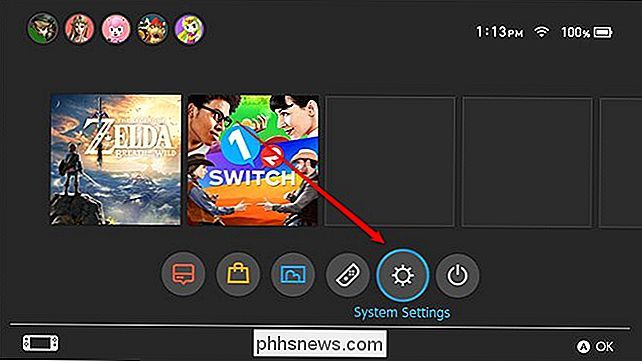
Desça até encontrar a seção Configurações da TV.
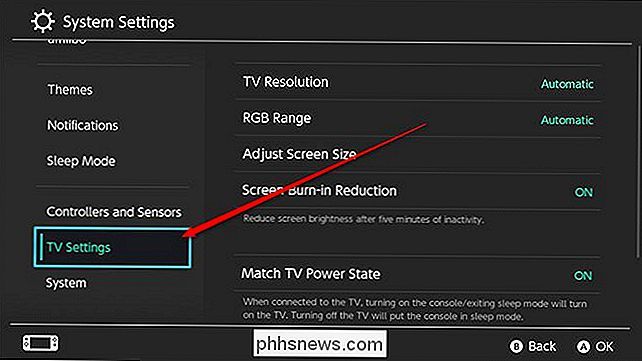
Desative a opção Corresponda a configuração do estado de energia da TV.
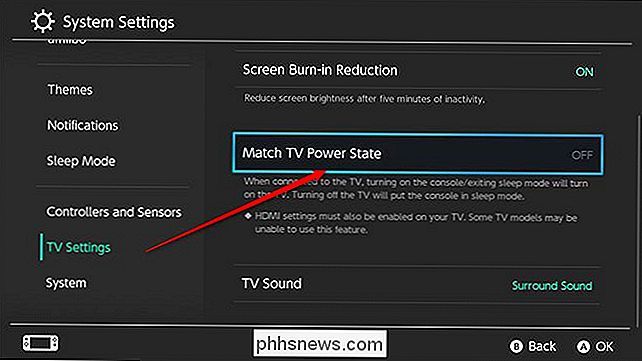
A partir deste momento, o Comutador não ligará sua TV e não mudará as entradas sempre que você encaixá-la. Você terá que usar o controle remoto da TV para começar a jogar. É um pouco menos conveniente, mas pelo menos seus filhos não vão interromper o seu filme só porque eles acabaram com a máquina de distração.

O que são redes “Hotspot 2.0”?
As redes Hotspot 2.0 são um novo padrão sem fio projetado para tornar mais fácil e mais seguro a conexão a hotspots Wi-Fi públicos. Eles são suportados na versão mais recente do Windows 10, macOS 10.9 ou mais recente, Android 6.0 ou mais recente e iOS 7 ou mais recente. Como as redes Hotspot 2.0 funcionam O objetivo das redes Hotspot 2.

Como bloquear mensagens de texto de um determinado número no Android
Veja, todos recebemos mensagens de texto irritantes de tempos em tempos. Talvez seja spam, talvez seja de alguém com quem você não quer conversar, talvez seja outra terceira coisa. O ponto é, você não quer pegá-los. Então, vamos bloqueá-los. RELACIONADOS: Os melhores aplicativos de mensagens de texto para Android Então aqui está a coisa: há muito de telefones Android por aí, de muitos fabricantes diferentes .



